WPS Excel将表格文档另存为网页格式的方法
时间:2024-03-22 10:56:01作者:极光下载站人气:0
很多小伙伴在对表格文档进行编辑时都会选择使用Wps软件,因为在wps软件中,我们可以将表格文档另存为其它格式。当我们想要将表格文档另存为网页格式的文档时,我们只需要在WPS页面中打开“文件”选项,然后在菜单列表中打开“另存为”选项,接着在下拉列表中选择“其它格式”选项,进入文件夹页面中,我们打开文件类型选项并在下拉列表中选择“网页文档”选项,完成格式设置之后,最后点击保存选项即可。有的小伙伴可能不清楚具体的操作方法,接下来小编就来和大家分享一下WPS excel将表格文档另存为网页格式的方法。
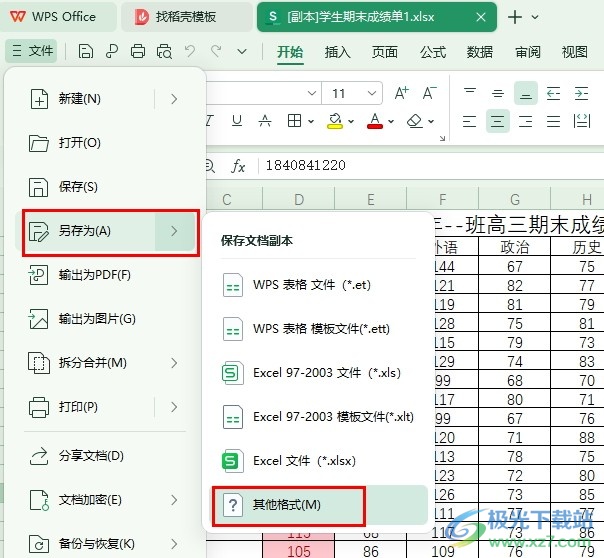
方法步骤
1、第一步,我们点击打开电脑中的WPS软件之后,再在WPS页面中选择一个表格文档,点击打开该文档
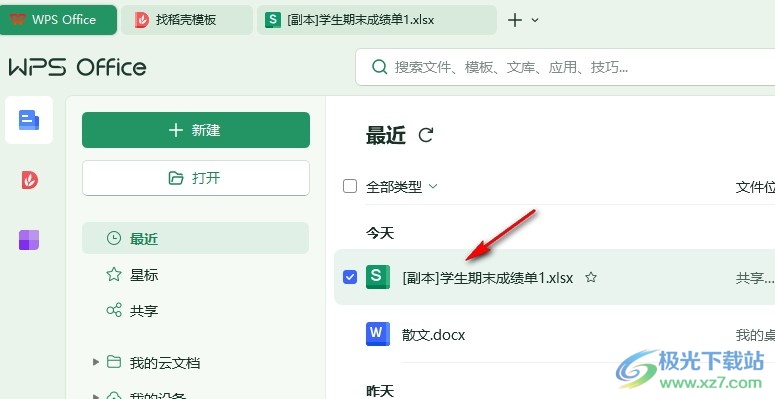
2、第二步,进入表格文档编辑页面之后,我们在该页面中找到“文件”工具,点击打开该工具
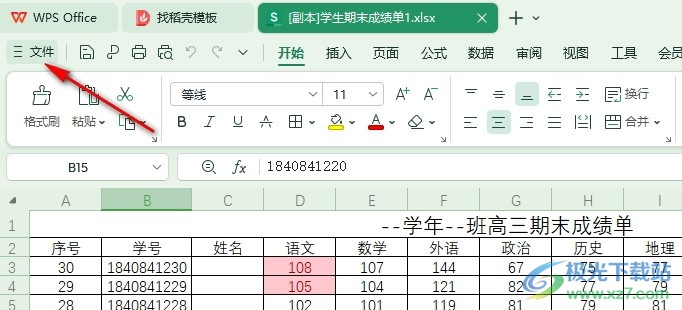
3、第三步,打开文件工具之后,我们再在菜单列表中找到“另存为”选项,点击该选项右侧的箭头图标,然后在下拉列表中选择“其它格式”选项
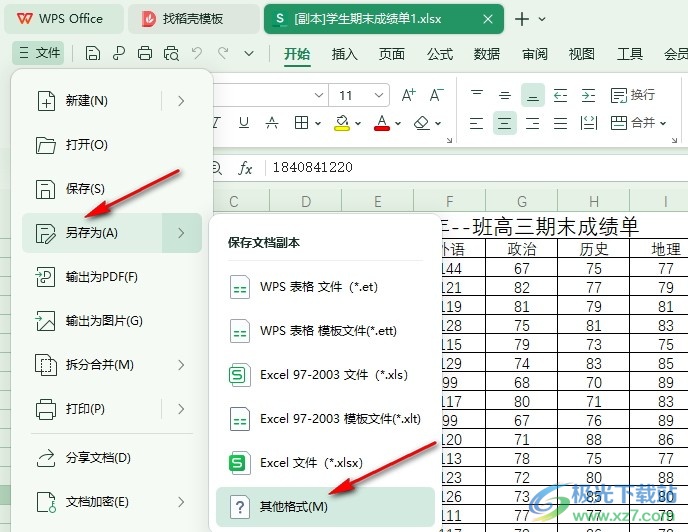
4、第四步,进入文件夹页面之后,我们在该页面中先点击打开“文件类型”选项,然后在下拉列表中选择“网页文件”选项
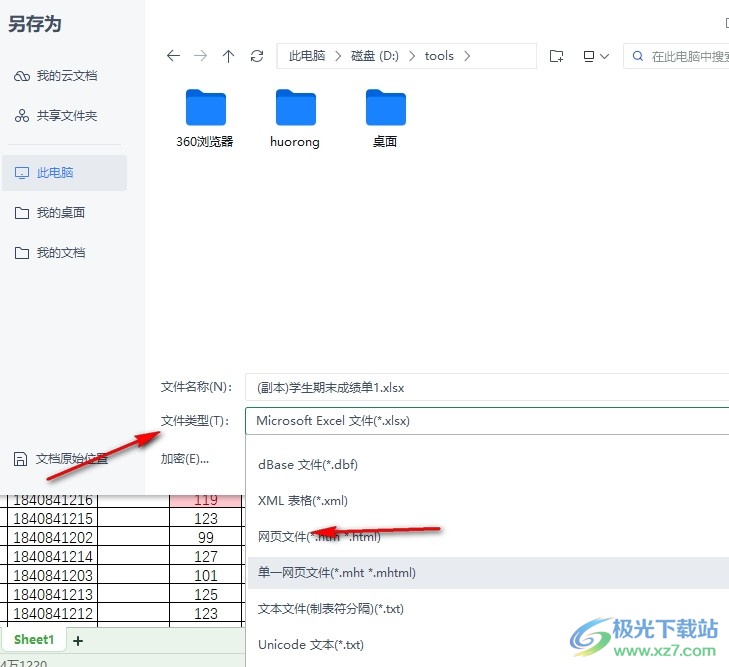
5、第五步,最后我们选择好网页文档的保存位置,输入文档名称,再点击“保存”选项即可
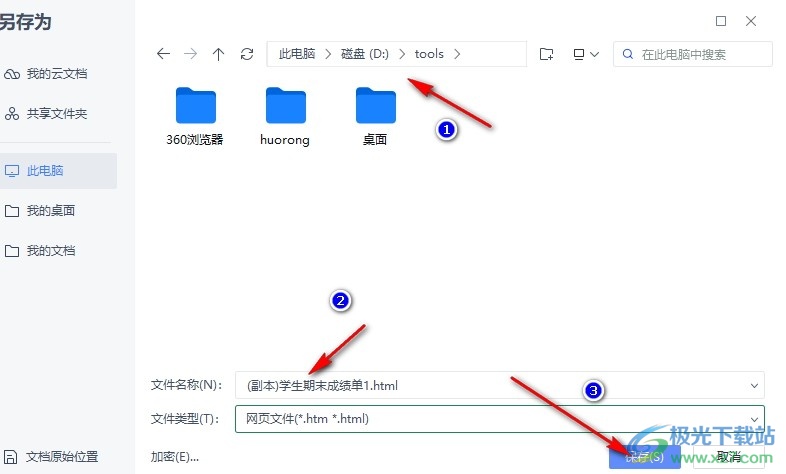
以上就是小编整理总结出的关于WPS Excel将表格文档另存为网页格式的方法,我们在WPS中打开一个表格文档,然后在表格文档页面中打开文件和另存为选项,接着选择其他格式选项,最后在文件夹页面中将文件类型改为“网页文件”,再点击保存选项即可,感兴趣的小伙伴快去试试吧。

大小:69.90 MB版本:v11.1.0.14309 最新版环境:WinAll, WinXP, Win7, Win10
- 进入下载

网友评论